Python Tkinter应用调试与性能分析
发布时间: 2024-12-25 08:15:44 阅读量: 3 订阅数: 11 

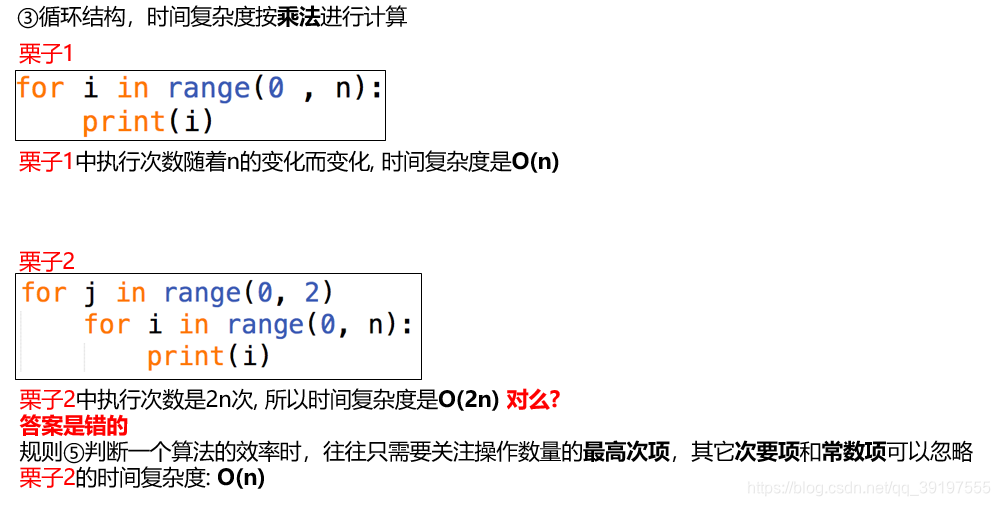
# 摘要
本文全面探讨了Python中Tkinter图形用户界面(GUI)库的应用,涵盖界面设计基础、调试技巧、性能分析与改进以及项目实战案例分析。首先,介绍了Tkinter的布局管理、常用控件以及事件处理机制。其次,详细阐述了调试方法和常见问题处理,包括代码优化策略,如内存泄漏的检测与解决。接着,本论文深入分析了性能分析工具和优化技术,包括多线程在Tkinter中的应用及其同步机制。最后,通过实战项目的案例分析,展示了Tkinter在实际开发中的应用和经验总结。通过本文的研究,旨在提升开发者利用Tkinter开发高效、稳定GUI应用的能力。
# 关键字
Python Tkinter;界面设计;事件处理;调试优化;性能分析;多线程同步
参考资源链接:[Python Tkinter界面卡死:多线程解决方法](https://wenku.csdn.net/doc/64534162ea0840391e778f21?spm=1055.2635.3001.10343)
# 1. Python Tkinter应用概览
Tkinter是Python的标准GUI(图形用户界面)库,提供了一系列创建窗口、按钮、输入框等界面组件的工具。它使得开发者能够快速构建跨平台的桌面应用程序,而无需依赖外部库。
Tkinter界面组件丰富,从基础的按钮、标签、文本框到高级的列表框、画布、菜单等,都可以通过简单的编程实现。由于其高效性和易用性,Tkinter特别适合初学者入门GUI编程。
然而,Tkinter的布局和事件驱动特性也需要开发者掌握一定的设计和逻辑编程技能。本章将介绍Tkinter的基本概念和如何启动一个简单的Tkinter应用,为后续章节奠定基础。接下来,我们将深入探讨Tkinter的设计、调试、优化和项目实战等多方面内容。
# 2. Tkinter界面设计基础
## 2.1 Tkinter的布局管理
### 2.1.1 布局管理器的概念和类型
布局管理器是Tkinter中用来控制窗口内部控件排列方式的核心组件。它们负责将不同的控件放置在窗口的指定位置,以实现界面的美观和功能的有效性。Tkinter 提供了几种不同的布局管理器,每种都有其特定的使用场景和优势。
在Tkinter中,主要的布局管理器包括:
- **pack**:这是最简单的布局管理器,它会根据控件添加的顺序将控件“打包”到窗口中。pack 使用内部算法来确定控件的位置,从而达到一种自动的布局效果。
```python
import tkinter as tk
root = tk.Tk()
label1 = tk.Label(root, text="Label1")
label1.pack()
label2 = tk.Label(root, text="Label2")
label2.pack()
root.mainloop()
```
- **grid**:grid布局管理器将界面看作是一个表格,控件可以放置在表格的任意单元格中。grid布局可以轻松创建复杂的表格状布局,是灵活性较高的布局方式。
```python
button1 = tk.Button(root, text="Button1")
button1.grid(row=0, column=0)
button2 = tk.Button(root, text="Button2")
button2.grid(row=1, column=0)
```
- **place**:place布局管理器允许我们通过指定控件的x和y坐标位置来精确定位控件。它的优点是可以对控件进行非常精确的控制,但缺点是不易于维护。
布局管理器的选择依赖于应用的具体需求和开发者的偏好。在大多数情况下,推荐使用grid或pack进行布局,因为它们可以自动处理很多布局细节,使得开发更为高效。
### 2.1.2 控件的定位与管理技巧
在使用Tkinter进行界面设计时,控件的定位是一个关键因素。合理的控件布局能够提升用户体验并使界面显得更加专业。我们可以通过以下几种技巧来实现控件的精确布局:
- 使用`sticky`选项,它定义了控件在其单元格内的对齐方式。这在grid布局中非常有用,允许控件贴紧单元格的边缘。
```python
button1 = tk.Button(root, text="Button1")
button1.grid(row=0, column=0, sticky='ew')
```
- 利用`padx`和`pady`选项添加控件周围的空白空间,这样可以避免控件之间的视觉冲突,给用户更好的视觉体验。
```python
button1 = tk.Button(root, text="Button1")
button1.grid(row=0, column=0, padx=10, pady=5)
```
- 当需要控件跨越多行或多列时,可以使用`rowspan`和`columnspan`属性。这对于创建复杂的布局特别有用。
```python
button1 = tk.Button(root, text="Button1")
button1.grid(row=0, column=0, rowspan=2, columnspan=2)
```
- 在pack布局中,可以通过`side`参数来指定控件应该被放置在容器的哪个边缘。这个选项也可以在一定程度上控制控件的布局。
```python
button1 = tk.Button(root, text="Button1")
button1.pack(side='top')
button2 = tk.Button(root, text="Button2")
button2.pack(side='bottom')
```
为了更好地理解布局管理器的工作方式,建议开发者在实际项目中尝试不同的布局方法,并结合实际的界面需求,选择最适合的布局策略。
## 2.2 Tkinter常用控件详解
### 2.2.1 基本控件:按钮、标签、输入框
Tkinter提供了丰富的基本控件,这些控件是构建任何图形用户界面的基础。基本控件包括:
- **按钮(Button)**:按钮允许用户触发事件,如提交表单、开始操作等。
```python
btn = tk.Button(root, text="Click me!", command=callback)
btn.pack()
```
- **标签(Label)**:标签用于显示文本或图片。标签通常用来展示静态的信息,或为界面中的其他控件提供描述。
```python
label = tk.Label(root, text="Hello, Tkinter!")
label.pack()
```
- **输入框(Entry)**:输入框允许用户输入文本信息。在GUI程序中,输入框被广泛用于接收用户输入。
```python
entry = tk.Entry(root)
entry.pack()
```
这些基本控件的操作非常直观,但它们的高级功能可以进行复杂的用户交互。例如,`Entry`控件可以使用`validate`和`validatecommand`选项来提供输入验证功能。
### 2.2.2 高级控件:列表框、画布、框架
在Tkinter中,除了基本控件之外,还有一些高级控件可以实现更加复杂的功能:
- **列表框(Listbox)**:列表框控件显示一系列的选项供用户选择。它比简单的`Entry`控件提供了更多的功能,比如选择、编辑和删除列表项。
```python
listbox = tk.Listbox(root)
listbox.insert(tk.END, "item1")
listbox.pack()
```
- **画布(Canvas)**:画布控件是一个多功能的区域,它可以用来绘制图形和嵌入图片,还可以添加文本和其他控件。画布控件提供了非常丰富的绘图和交互功能。
```p
```
0
0





